Tutorial iOS: Agrega MonitorCenter a tu pantalla de Inicio
Accede a la aplicación en tan
solo un click.

Para poder agregar la aplicación de MonitorCenter a tu pantalla de inicio tan solo debes seguir los siguientes pasos detallados a continuación.
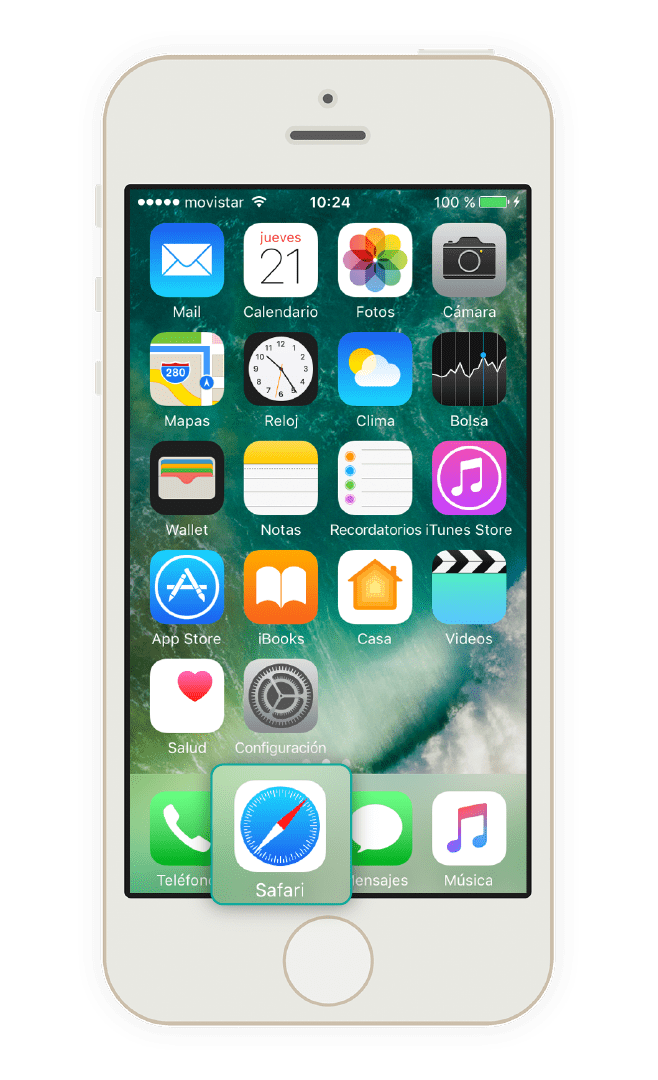
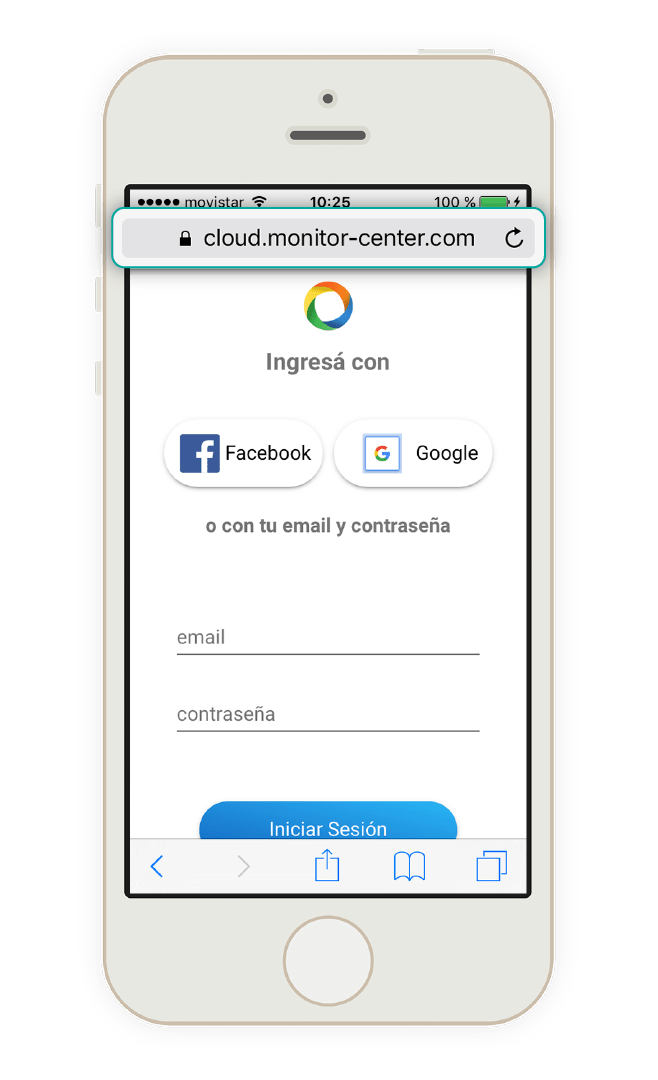
Paso 2 – Configurar
Ubica el ícono de Compartir (ícono rectangular con una flecha hacia arriba) y dale click.
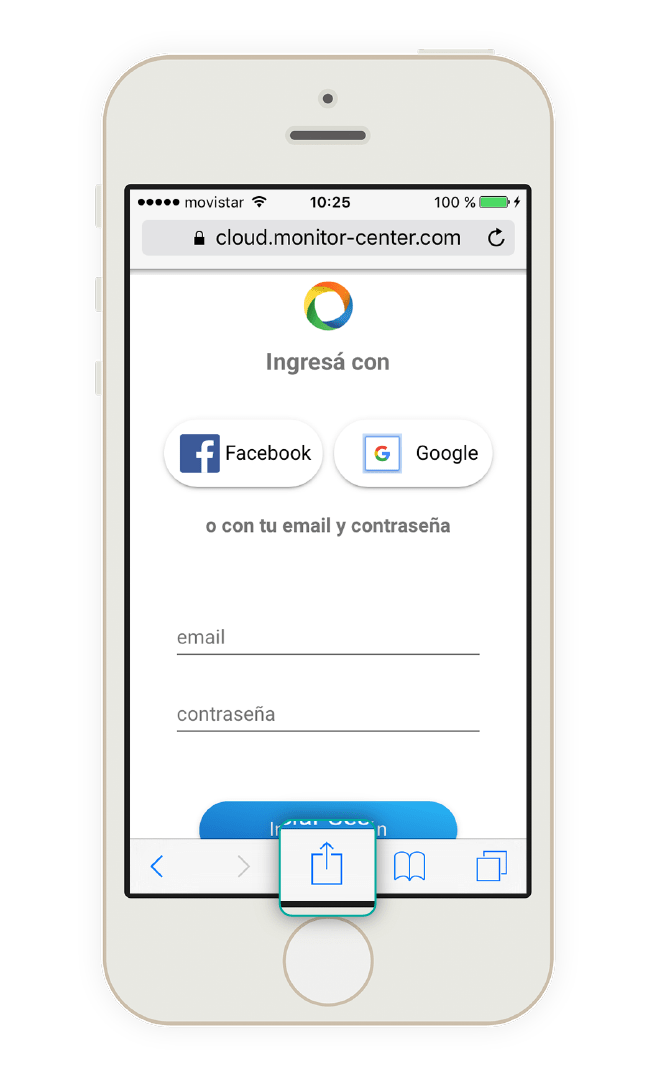
Paso 3 – Instalación
Clickea en la opción de “Agregar a Inicio”. La ubicación de esta opción puede variar dependiendo que actualización de iOS posea tu teléfono.
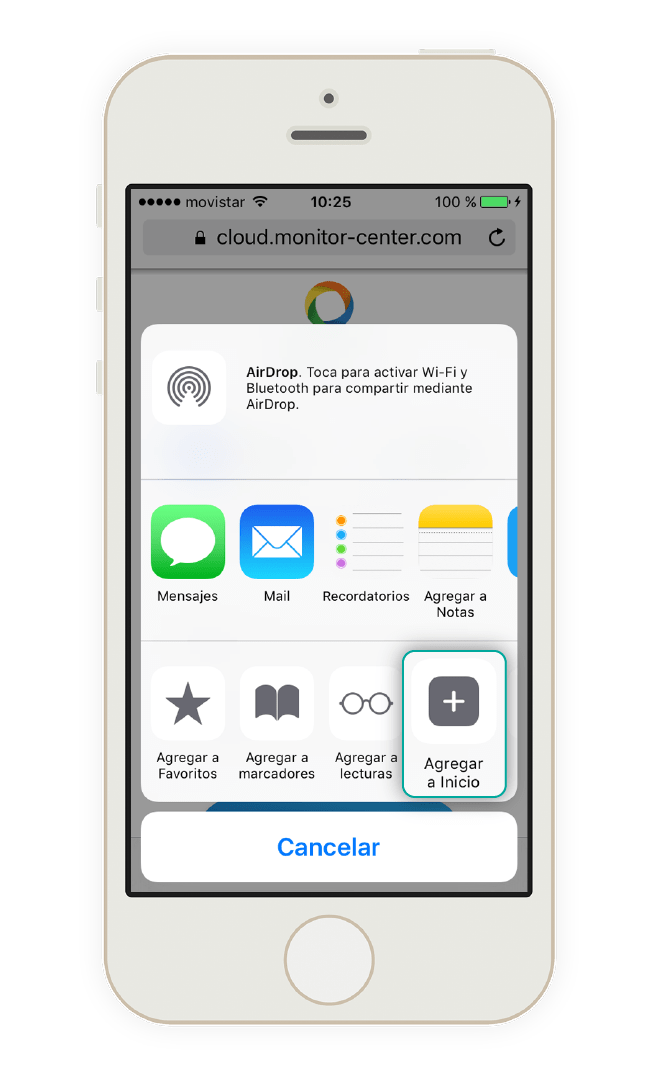
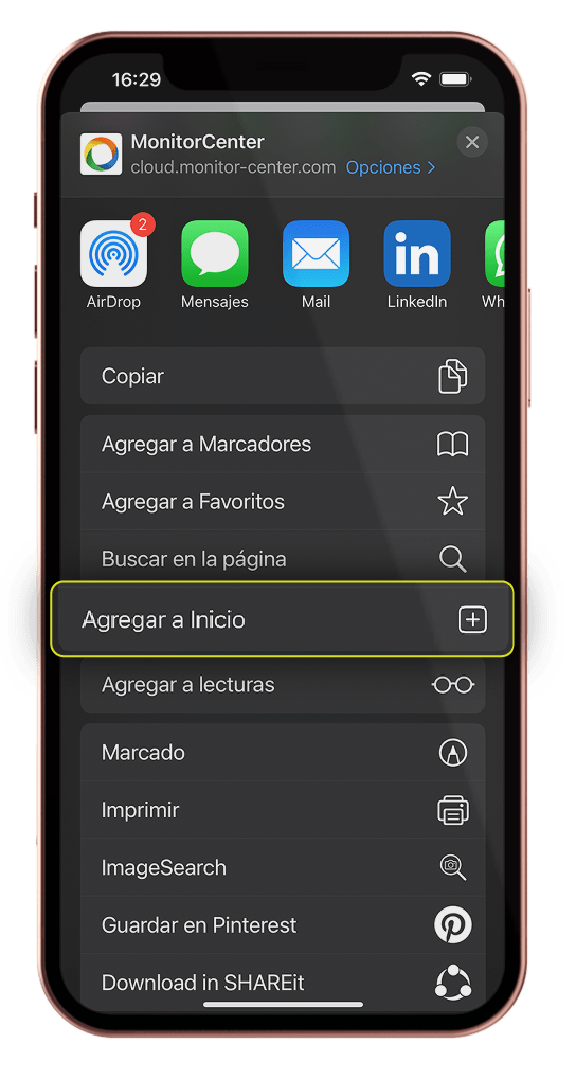
Paso 4 – Confirmar instalacion
Aquí veremos que el sistema agregará la aplicación con el nombre y dirección que muestra en pantalla. Podemos modificar el nombre si así lo deseamos.
Clickear en “Agregar” para finalizar.
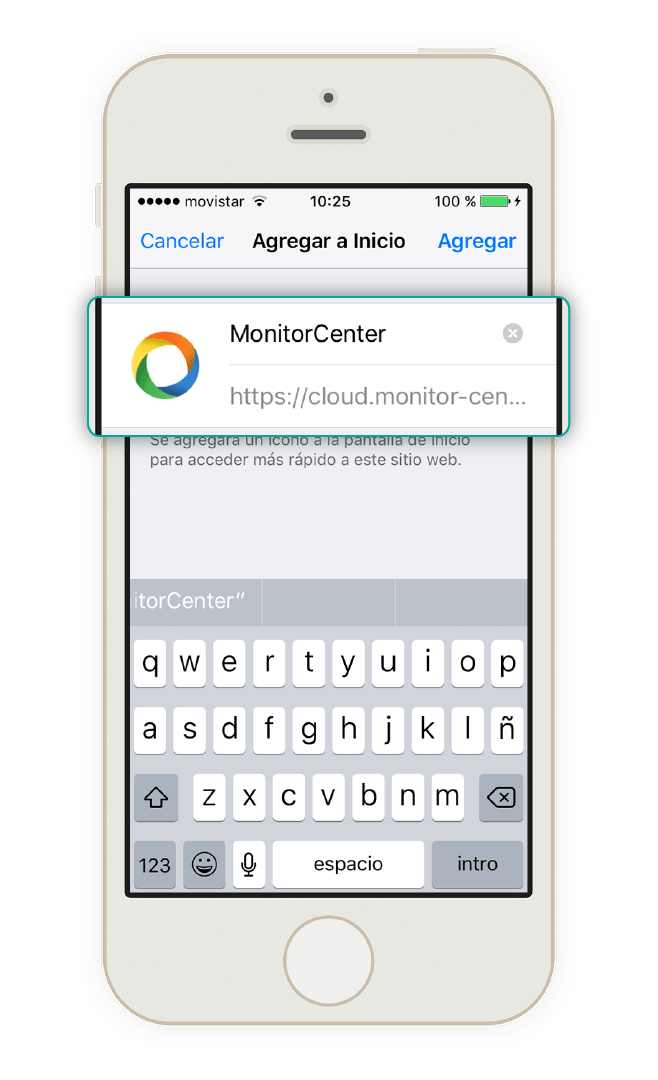
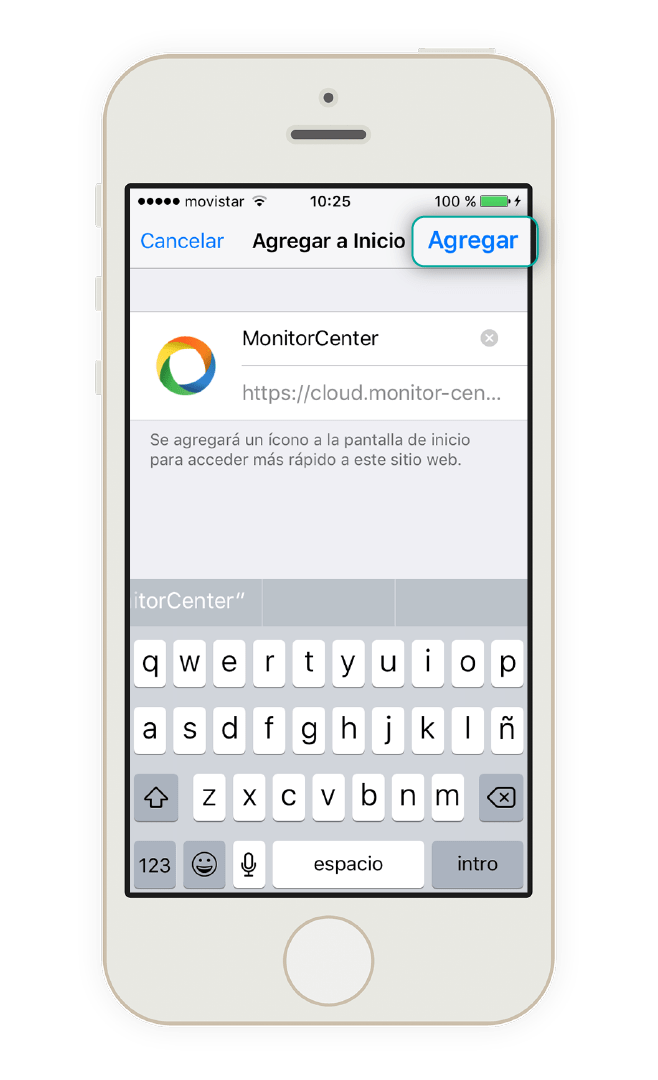
Paso 5 – Listo!
Ya tienes tu acceso directo a la plataforma de MonitorCenter.
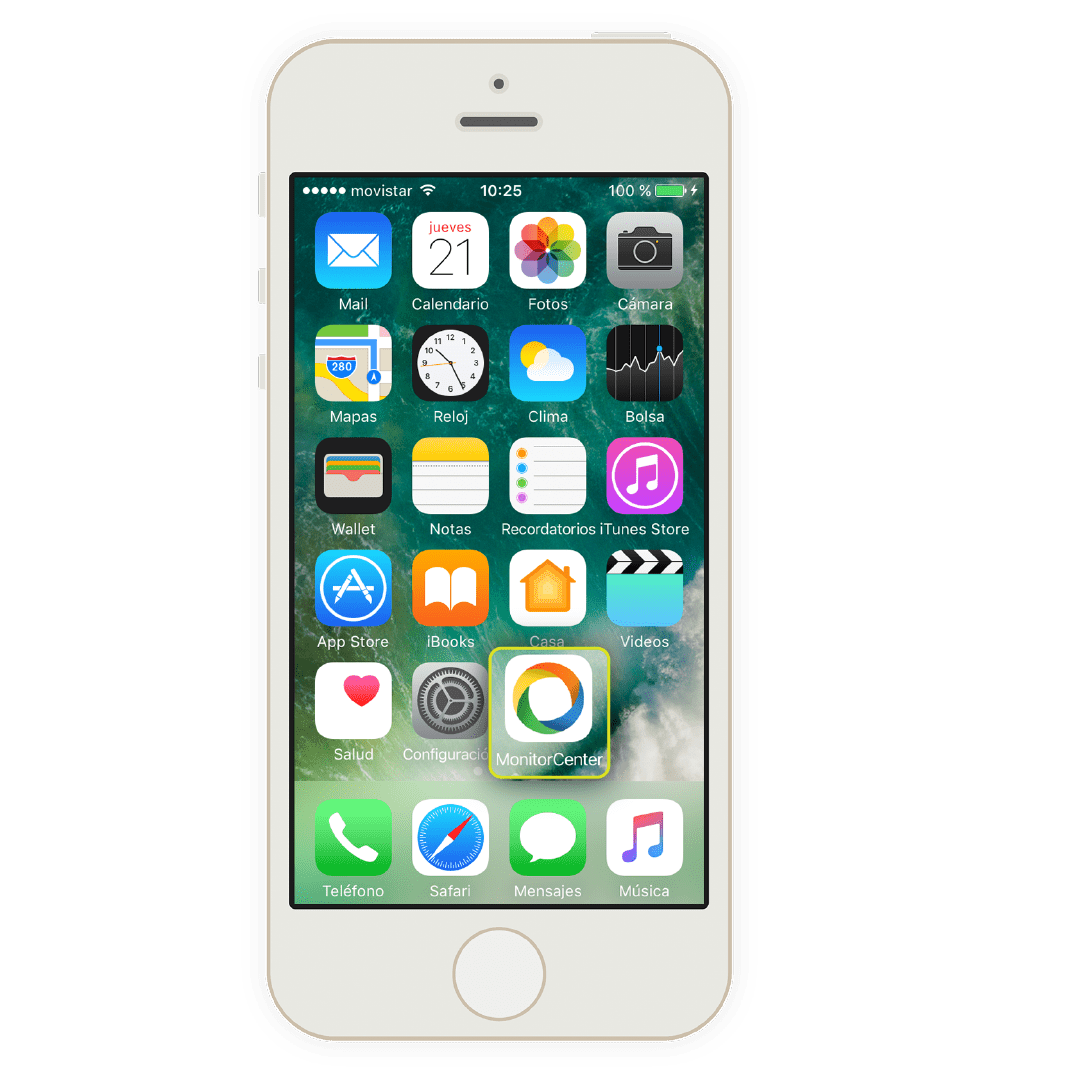
¿Tienes alguna duda? Envíanos un correo a [email protected], o dejanos un comentario o visita nuestro canal en YouTube para conocer más.
Si piensas que tu negocio está necesitando del servicio de Monitor-Center, comunícate para coordinar una charla y una prueba 100% gratis hoy.
Comentarios recientes